Obwohl ich bei Laptops seit Jahren Thinkpad Purist bin, nutze ich Mobil hingegen seit der ersten Stunde Apple Geräte und somit war ich natürlich sofort dabei, als mir angeboten wurde das iPad Air der 3. Generation zu testen und mit seinem Vorgänger – meinem aktuellen Gerät – dem iPad Air der 2. Generation zu vergleichen.
Neben dem Gerät selbst, bekam ich auch auch das Smart Keyboard und den Apple Pencil 1. Gen. mit zum Test
Technische Daten:
| Farbe | Space Grey |
| Modellnummer | A2134 |
| Display | 26.7 cm (10.5″), IPS TFT, LED-Hintergrundbeleuchtung, 2224 x 1668 (264 ppi (Pixel pro Zoll)), Multi-Touch |
| Prozessor | Apple A12 Bionic, 64-Bit |
| Speicherkapazität | 256 GB |
| Mobilfunktechnologie | 3G, 4G |
| Mobilfunkprotokolle | GSM,UMTS,EDGE,HSPA,HSPA+,LTE,DC-HSDPA,LTE Advanced |
| WLAN | 802.11a/b/g/n/ac, Bluetooth 5.0 |
| Kamera | 8 Megapixel Rückseite, 7 Megapixel Vorderseite |
| HD – Videoaufnahme | 1080p |
| Navigationssystem | A-GPS,GLONASS |
| Unterstützte Textformate | DOCX,PDF,TXT,RTF,DOC,HTML,XLS,XLSX,PPT,HTM |
| Bildformate | GIF,TIFF,PPTX |
| Sicherheitsgeräte | Lesegerät für Fingerabdruck |
| Akkubetriebszeit | bis zu 10 Stunden |
| Betriebssystem | iOS 14 |
| Abmessungen | 17.41 cm x 0.61 cm x 25.06 cm |
| Gewicht | 464 g |
| Garantie | 1 Jahr |
Verpackung:
Wie immer kommt das iPad, das Smart Keyboard und der Pencil in Appletypischer reduzierter Designsprache daher, welche mich persönlich durchaus sehr anspricht.

Das iPad kommt in einem hochwertigen, stabilen Karton, welcher dann das iPad bereit hält. Das iPad selbst ist nochmal in einer transparenten Schutzhülle eingepackt.

Diesem Verpackungsmuster folgt auch das Smart Keyboard

Zu guter Letzt offenbart dann noch der Karton des Pencil seinen Inhalt

Wie eigentlich immer bei Apple, wirken alle Geräte sehr wertig und perfekt aufeinander abgestimmt.
Erste Inbetriebnahme und Eindrücke:
Eine Sache die ich schon seit Jahren bei Apple Geräten schätze ist die Tatsache, dass man per iTunes Sicherung einfach die Daten seines bisherigen Gerätes auf das Neugerät überspielen kann. Was mich aber seit Jahren ebenso immer nervt ist die Tatsache, dass die ausgelieferten Geräte selten auf dem neuesten iOS Stand sind, so dass man immer erst mal das Gerät als Neugerät aufsetzen muss um die Software zu aktualisieren und erst dann die Sicherung des Altgeräts einspielen kann. Beim Einspielen der Sicherung hat man dann das „Problem“, dass zuerst einmal der Ortungsdienst des neuen Gerätes deaktivieren muss, da ansonsten die Sicherung nicht eingespielt werden kann. Wenn dann allerdings die Sicherung auf dem Gerät gelandet ist, hat man innerhalb kürzester Zeit sein iPad mit allen Programmen und Einstellungen. Und wenn man die Sicherung mit einem Passwort geschützt hat, sind sogar sämtliche Kennwörter der Apps etc. vorhanden.
Wenn die Sicherung also eingespielt ist, geht es auf dem neuen Gerät also nahtlos ohne größere Umgewöhnung oder Konfiguration weiter.

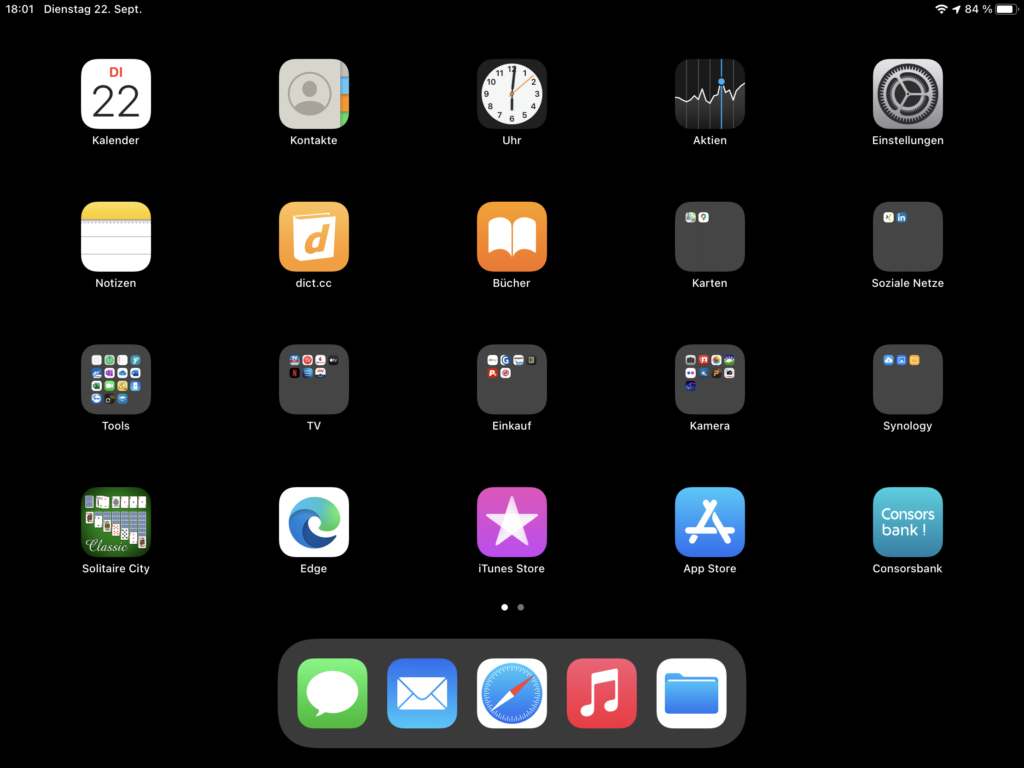
Als nächstes kam die Inbetriebnahme des Smart Keyboards dran, welches einfach magnetisch an der Seite des iPads an die dafür vorgesehenen Anschlüsse erfolgt. Eine Kopplung via Bluetooth ist nicht notwendig, auch muss das Keyboard nicht separat aufgeladen werden – man „flanscht“ es einfach an und kann es nutzen.

Das Smart Keyboard dient auch gleichzeitig als Displayschutz. Hierzu klappt man einfach den Tastaturteil um, wo dann eine samtige Beschichtung an der Unterseite zum Vorschein kommt, die das Display wunderbar vor Kratzern schützt.



Klappt man nun das komplette Keyboard Cover nach hinten, kann das iPad wie gewohnt genutzt werden.
Beim Apple Pencil schaut die Sache hingegen anders aus – zu meiner großen Überraschung muss er mit Bluetooth gekoppelt werden. Und das geht dann auch nicht drahtlos, sondern erfolgt mittels Lightning Anschluss an das iPad. Hierüber muss er auch regelmäßig aufgeladen werden, was ich ehrlich gesagt ein wenig unpraktisch fand, da man den Pencil auf diese Weise nur über den Umweg der Batterieentladung eines anderen iOS Gerätes aufladen kann – haben diese gerade selbst Strombedarf, schaut man mit dem Ofenrohr ins Gebirge und muss warten, bis eins der Geräte wieder aufgeladen ist um dann endlich den Pencil wieder aufladen zu können.

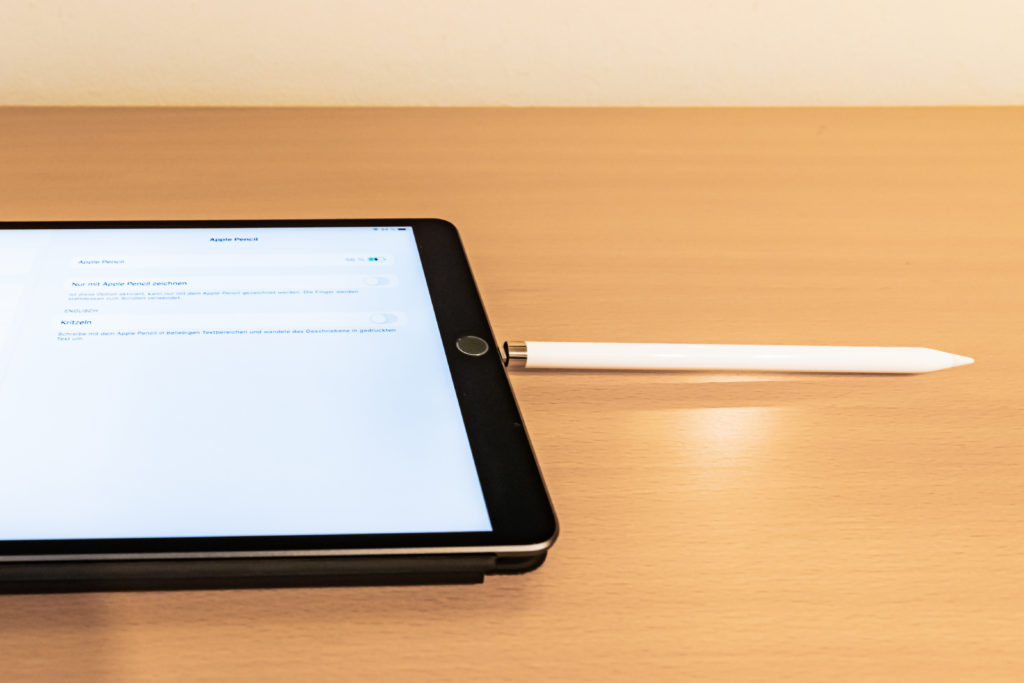
Es gibt für den Pencil in den Einstellungen auch einen eigenen Menüpunkt wo der Akkuladezustand abgelesen werden kann und auch weitere Einstellungen für den Pencil vorgenommen werden können.
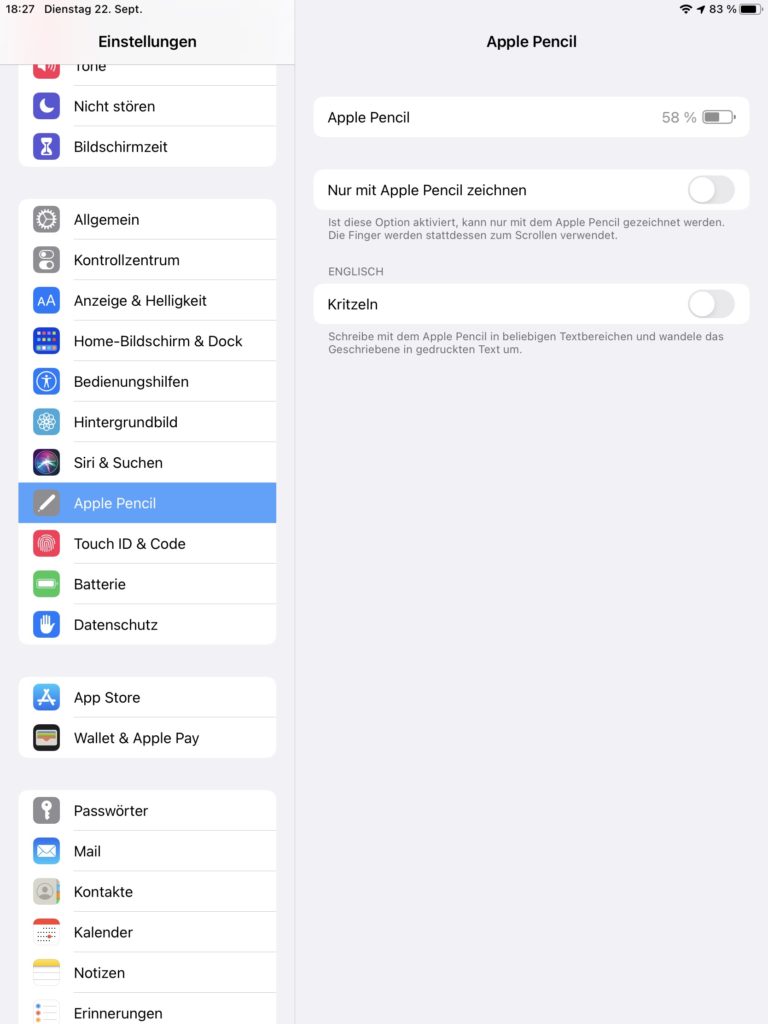
Wie schlagen sich nun Pencil und Keyboard im ersten Einsatz?
Ich muss sagen, erstaunlich gut – gerade der Pencil, dessen Anschluss mich erst mal hochgradig ernüchtert hat, erweist sich im Alltag als nützlicher kleiner Helfer, der sehr präzise arbeitet.
Wenn man sich wie ich ich, viel im Thinkpad-Forum herumtreibt und dort bei Threads den kleinen Pfeil drückt um zum ersten ungelesenen Beitrag zu kommen, ist der Pencil einfach ungeheuer angenehm, da sehr präzise. In der Vergangenheit war es dann oft so, dass ich bei dem Versuch den Pfeil zu treffen mit meinen dicken Wurstfingern entweder den Thread selbst, oder den Ersteller erwischt habe, aber eben nicht diesen kleinen Pfeil. Das klappt mit dem Pencil wie gewünscht und ohne die Bildschirmansicht vergrößern zu müssen.
Wo sich der Pencil ebenfalls als enorm hilfreich erweist, ist beim Text editieren. Während es nur mit den Fingern zuweilen äußerst mühsam ist innerhalb eines Wortes an eine bestimmt Stelle zu gelangen um zum Beispiel einen Tippfehler zu korrigieren, gelingt dies mit dem präzisen Pencil nun mühelos. Für mich ein enormer komfortzugewinn!
An seine Grenzen stößt der Pencil jedoch, wenn es darum geht die typischen Wischgesten auszuführen. So ist es mir während des bisherigen Tests nicht gelungen das Kontrollzentrum mit dem Pencil zu öffnen, eine App per Wischgeste zu schließen oder zur App Übersicht zu gelangen. Einzig die Anzeige des Widgetbildschirms gelang.
Nun zum Smart Keyboard, dessen Design mit dem Klappmechanismus und dem einfachen Anschluss sofort begeistert hat. Nicht ganz so begeistert war ich dann allerdings, als es ans Tippen ging. Wenn man nicht am Schreibtisch sitzt, ist es eine ziemliche Verrenkung vernünftig zu tippen, sitzt man dann am Schreibtisch, greift man als Thinkpad Nutzer erst mal mit einem Finger ins Leere, weil man wie gewohnt erst mal dem Trackpoint sucht. Hat man dies dann seinem Finger abgewöhnt, lässt sich auch vernünftig mit der Tastatur tippen. Für wirklich lange Texte würde ich mich allerdings nach wie vor an das Thinkpad setzen, da mir persönlich das haptische Feedback aufgrund des mehr oder weniger nicht vorhandenen Tastenhubs fehlt. Aber als „immer dabei“ Tastatur, wenn man doch mal auf ein längeres E-Mail antworten muss, ist sie wirklich sehr gut einsetzbar und man kommt auch wesentlich schneller zum Ziel als mit der reinen Bildschirmtastatur.
In Kombination sind der Pencil und das Smart Keyboard wirklich äußerst nützliche Alltagshelfer, die ich bereits jetzt schon vermissen werde, wenn ich das Testgerät wieder abgebe. Ein kleiner „Gag“ der Kombination ist dann auch, dass der eigentlich nicht magnetische Pencil (hier ist nur die Kappe die den Lightning Anschluss abdeckt schwach magnetisch) aufgrund des starken Magneten des Keyboards ebenfalls am der Hülle gehalten wird und man somit bequem alle Komponenten zusammen hat.

Wie schaut es nun im Vergleich zum iPad der zweiten Generation aus?
Tja, wenn ich ehrlich sein soll, eher unscheinbar. Bis auf die Tatsache, dass man das Smart Keyboard ohne Bluetooth Koppelung und den Pencil überhaupt verwenden kann, scheint es wenige Neuerungen zu geben, die einen Upgrade auf die dritte Generation erstrebenswert macht. Die geringfügig größere Bildschirmdiagonale merkt man nur, wenn man die Geräte direkt übereinander legt. Und auch das True Tone Display wirkt erst mal nicht groß anders als das Display der bisherigen Generation


Auch von der Performance her merke ich keinen Unterschied zu dem Gerät der zweiten Generation, hier hat erst das Update auf iOS 14 eine gefühlte Verbesserung gebracht – allerdings läuft nun auch das iPad 2nd Gen gefühlt wieder etwas flinker.
Am meisten Hoffnung hätte ich bei der Akkulaufzeit gehabt, da mein aktuelles iPad nun doch langsam in die Jahre kommt und die Akkukapazität im Laufe der Zeit doch etwas nachgelassen hat. Zu meiner Überraschung hält der Akku im neuen Gerät nicht wesentlich länger als der im bereits seit Jahren genutzten Gerät, was vielleicht auch dem Umstand geschuldet ist, dass das iPad auch das Smart Keyboard und den Pencil mit Strom versorgt.
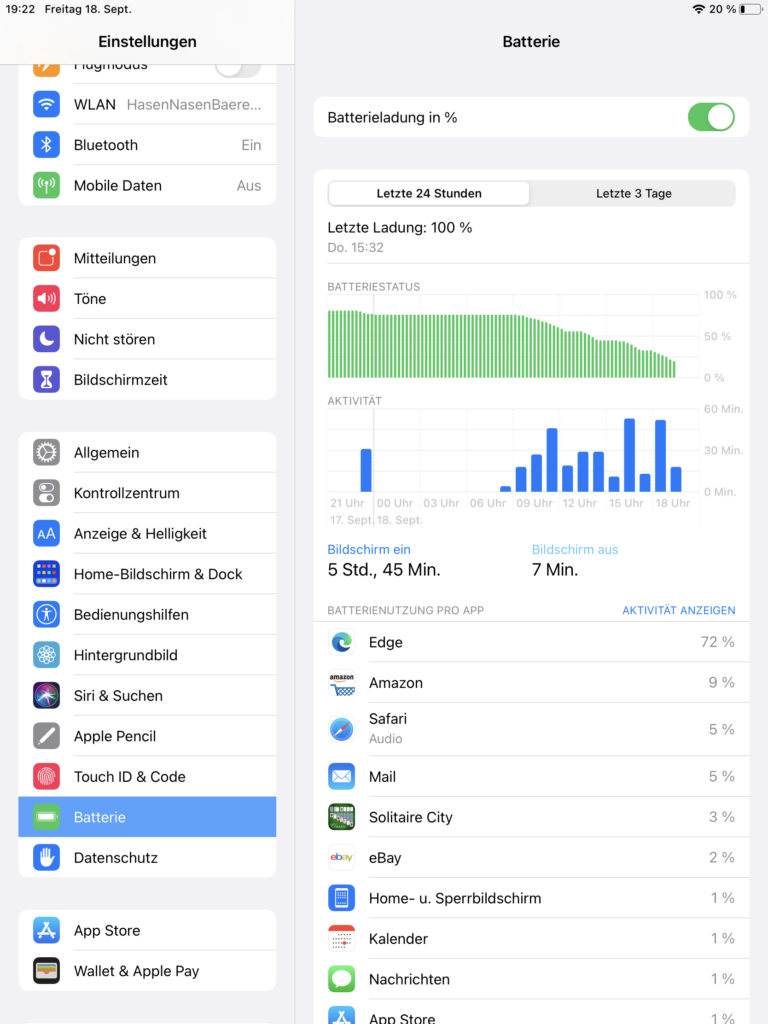
Soviel jetzt erst mal zu den ersten Eindrücken, demnächst geht es weiter mit dem Versuch die Farbraumabdeckung des Geräts mittels eines Spyder5 Elite herauszubekommen und mal einen Blick auf die GPS Fähigkeiten zu werfen.
So, weiter geht’s mit dem Testbericht, allerdings nicht ganz wie erhofft, denn trotz intensiver Recherche musste ich feststellen, dass es ein Ding der Unmöglichkeit ist mit dem Spyder die Farbraumabdeckung zu ermitteln. Es gab wohl früher mal eine App von Datacolor, diese ist allerdings nicht mehr im App-Store zu finden – auch nichts annäherndes was man hätte verwenden können. Auch die App von X-Rite ist mittlerweile aus dem Store verschwunden, Apple möchte sich hier anscheinend nicht in die Karten schauen lassen.
Apropos Karten, zumindest in Sachen GPS konnte ich ein paar Tests durchführen…
GPS-Genauigkeit
Als erster Test zur GPS Genauigkeit ist mir natürlich erstmal nichts besseres eingefallen als mal zu schauen, ob er mein zu Hause findet – ja, es wird gefunden, lustigerweise allerdings auf der anderen Straßenseite verortet, was aber wahrscheinlich dem Umstand geschuldet ist, dass ich den Test in meinem Wohnzimmer sitzend durchgeführt habe, was der GPS Genauigkeit sicherlich nicht zuträglich ist
Die Darstellung selbst unterscheidet sich dann doch erheblich zwischen Apple Maps und Google Maps
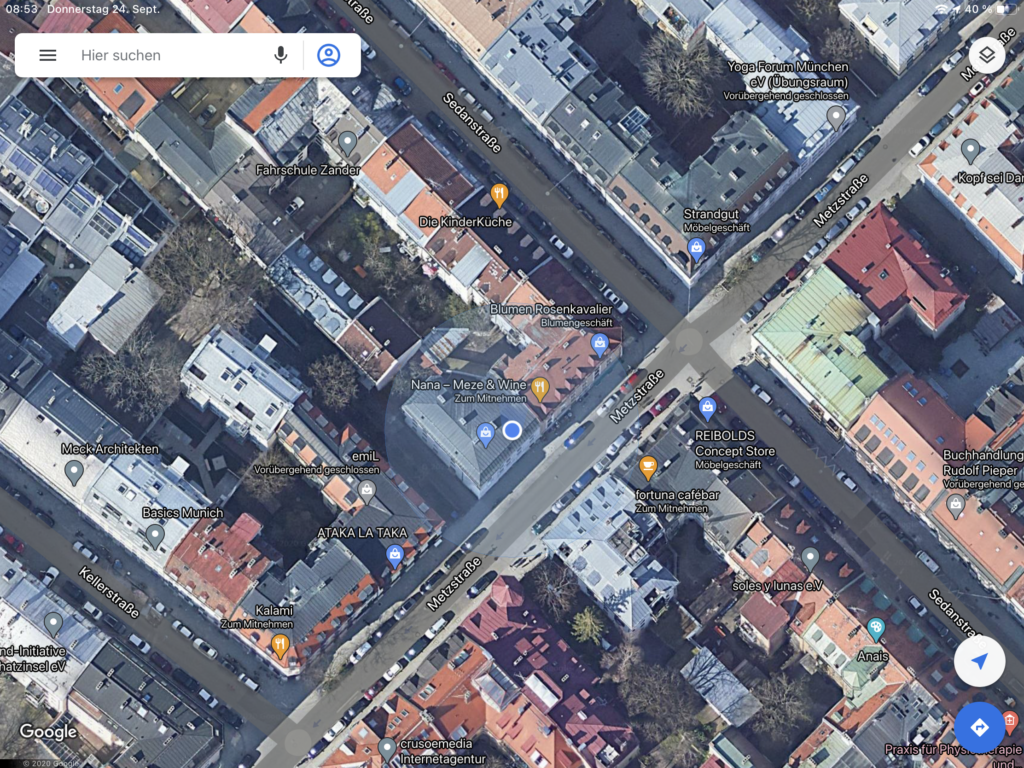
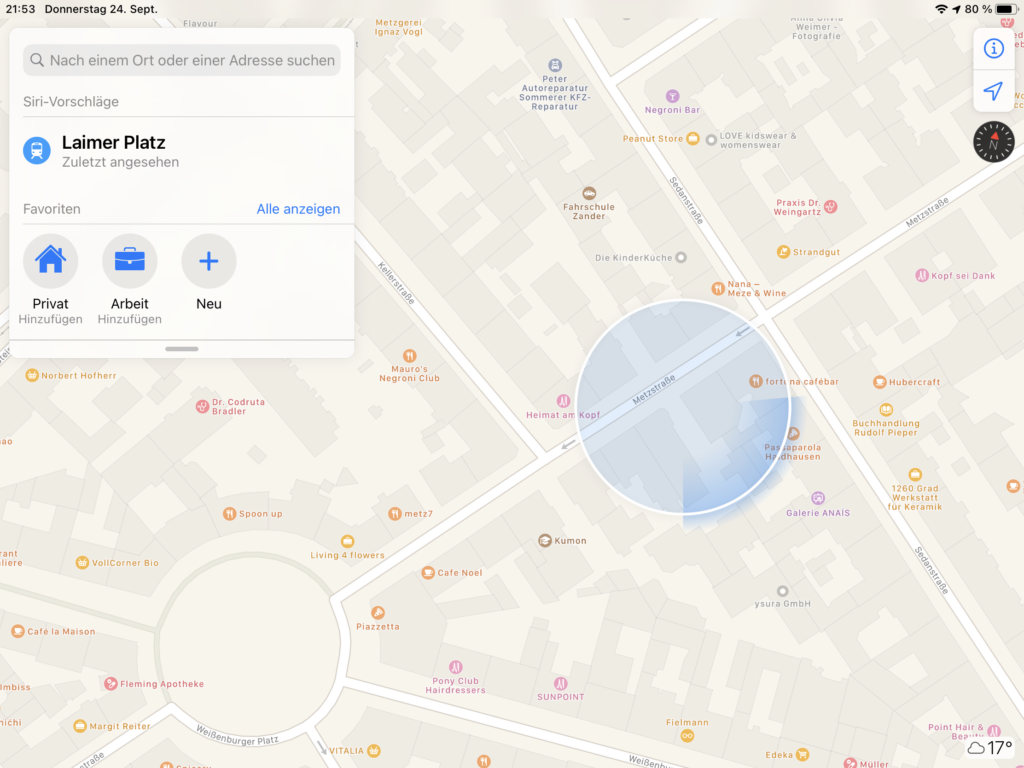
Nachdem ich die Anzeige von Apple Maps ein wenig zu diffus fand, habe ich mich dann entschieden bei einem Ausflug zum Kesselberg im Wallgau meine Versuche mit Google Maps fortzusetzen. Hier war dann die GPS-Genauigkeit sehr beeindruckend, auf dem angehängten Kartenausschnitt befand ich ich wirklich auf dem Meter genau auf dem angezeigten Straßenabschnitt
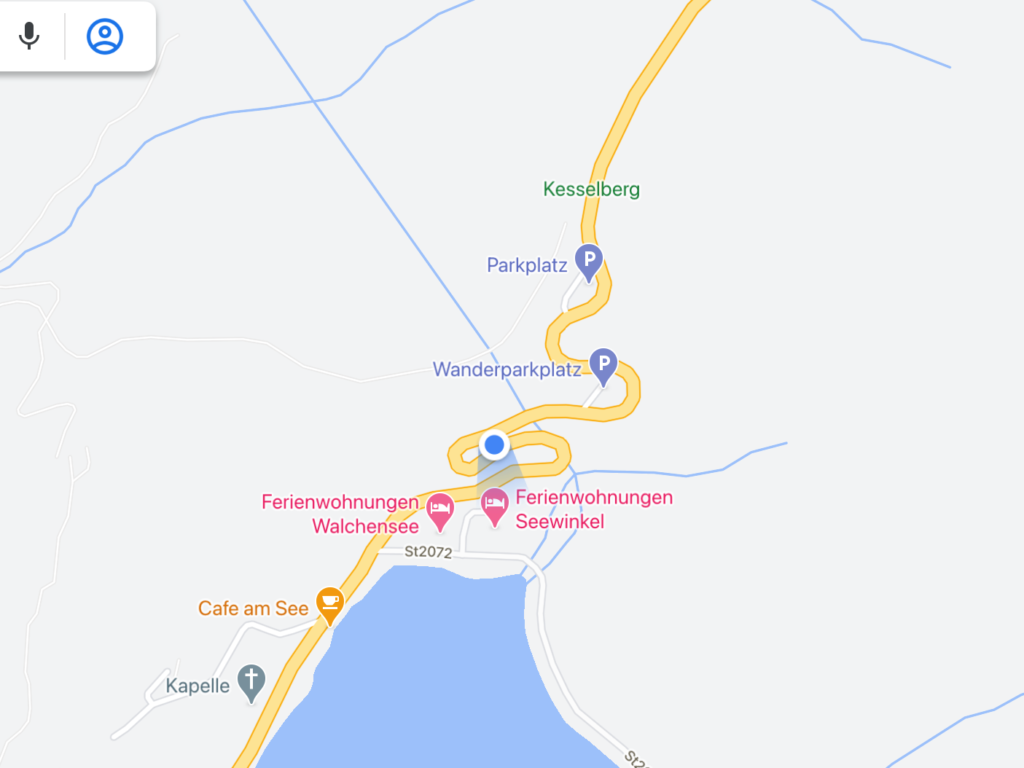
Performance im Vergleich zum iPad Air Gen. 2
Nachdem ja leider der Test zur Farbraumdeckung mangels App ins Wasser gefallen ist bin ich bei der Recherche nach einer alternativen App im Store auf die „Antutu Benchmark“ App gestoßen welche ganz interessante Einblicke in die Leistung der CPU und GPU liefert. Obwohl ich im direkten Vergleich bei der Nutzung zwischen dem iPad Air Gen. 2 und dem iPad Air Gen 3. keine wirklichen Unterschiede feststellen können, zeigte der Benchmarktest hier doch erhebliche Unterschiede
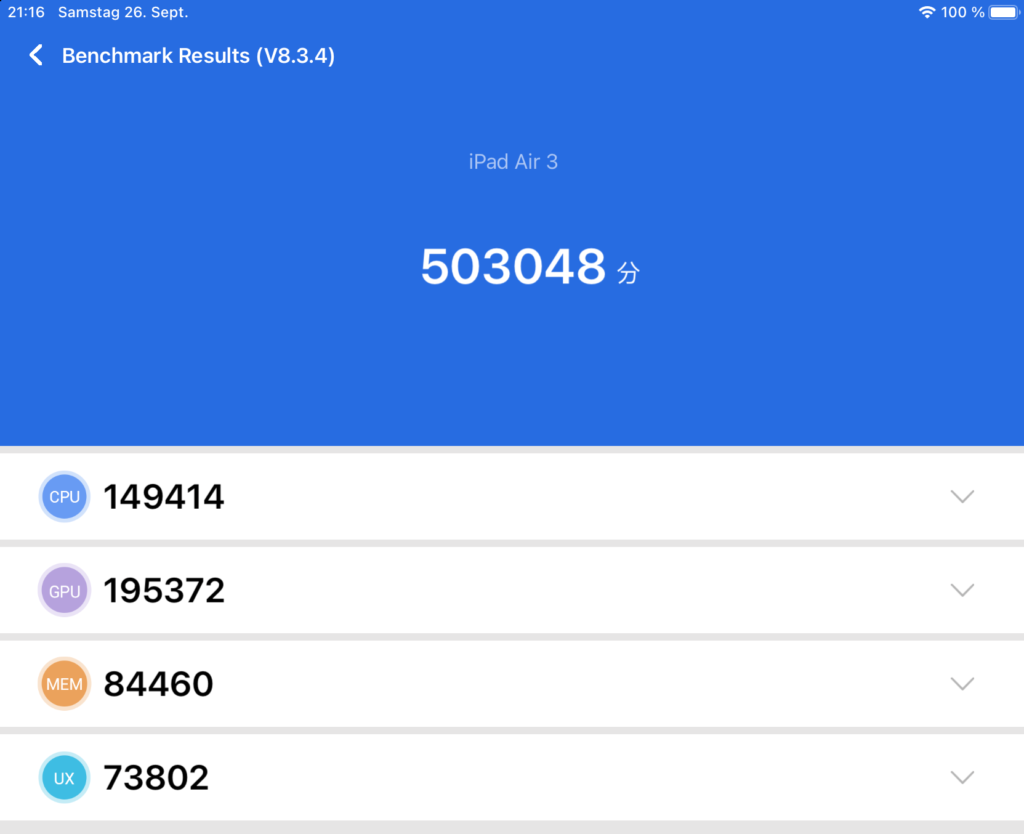

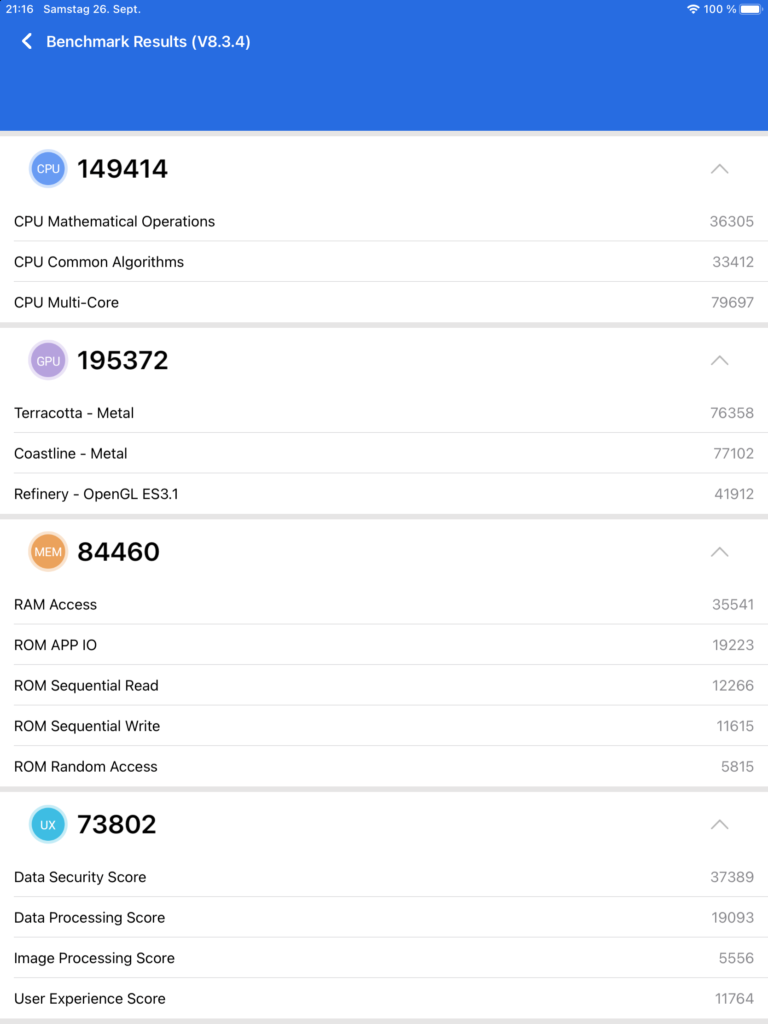
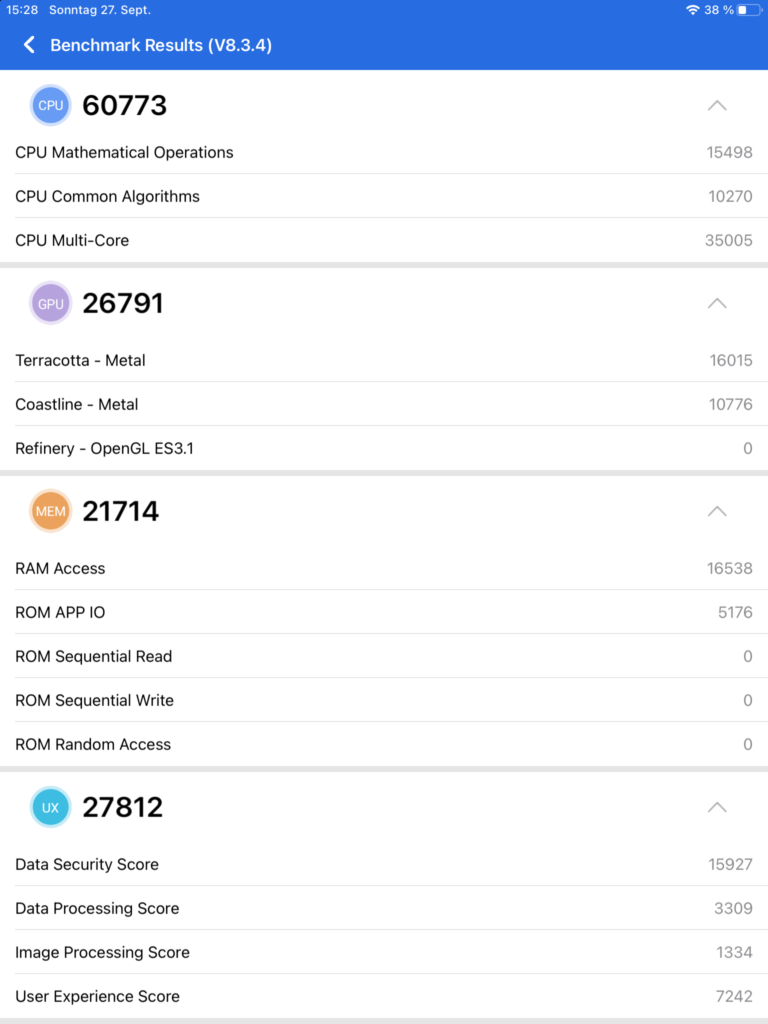
Testfazit
Das iPad Air Gen. ist ein nützlicher Begleiter im Alltag, wenn man den Rechner noch nicht hochgefahren hat und der Telefonbildschirm zu klein ist. Zusammen mit dem Smart Keyboard und dem Pencil ist es auch gut geeignet längere E-Mails zu beantworten oder andere Texte zu schreiben für die man normalerweise den Rechner hochfahren würde. Den ganzen Tag darauf tippen möchte ich allerdings dann doch nicht.
Im Vergleich zum Vorgänger ist aus meiner Sicht das größte Plus, dass nun Power Delivery unterstützt wird und das Gerät wirklich um Welten schneller geladen wird als die Vorgängerversion. Ansonsten unterscheidet das Gerät – bis auf die Unterstützung des Smart Keyboards und Pencils – nicht groß von seinem Vorgänger. Selbst wenn die Benchmark Tests signifikante Unterschiede zeigen, merke ich im Alltagsbetrieb so gut wie keinen Unterschied. Wahrscheinlich sähe die Sache anders aus, wenn ich zum Zockerlager gehören würde, da die GPU Unterstützung des iPad Air Gen. 3 doch einiges mehr vorzuweisen hat als die Generation davor.
Ich bin auf jeden Fall schon mal gespannt wie es dann mir dem iPad Air Gen. 4 aussieht, welches mich in ein paar Wochen erreichen wird. Ich werde berichten!


